量产工具使用说明
- 格式:doc
- 大小:463.00 KB
- 文档页数:3
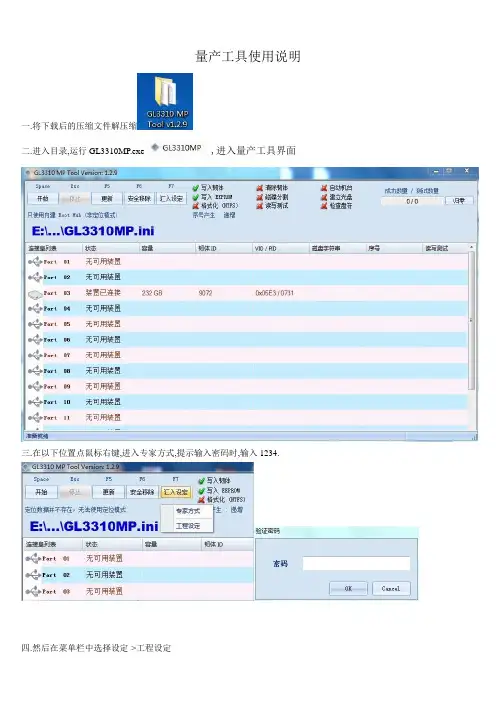
量产工具使用说明
一.将下载后的压缩文件解压缩
二.进入目录,运行GL3310MP.exe,进入量产工具界面
三.在以下位置点鼠标右键,进入专家方式,提示输入密码时,输入1234.
四.然后在菜单栏中选择设定->工程设定
五.在工程设定中写入韧体,点在GL3310 MP Tool v1.2.9\Configuration\Bin\目录下载入V9091.BIN,在写入EEPROM中在GL3310 MP Tool v1.2.9\Configuration\Bin\载入对应该产品的.EEP文件(如产品型号是G3,则选择G3.eep)
六.载入完设定档案后,点确定返回量产界面
七.在量产界面点选开始按键,开始进入升级量产,量产成功后即显示<执行成功>,重新拔插移动硬盘后即开始使用新固件.。
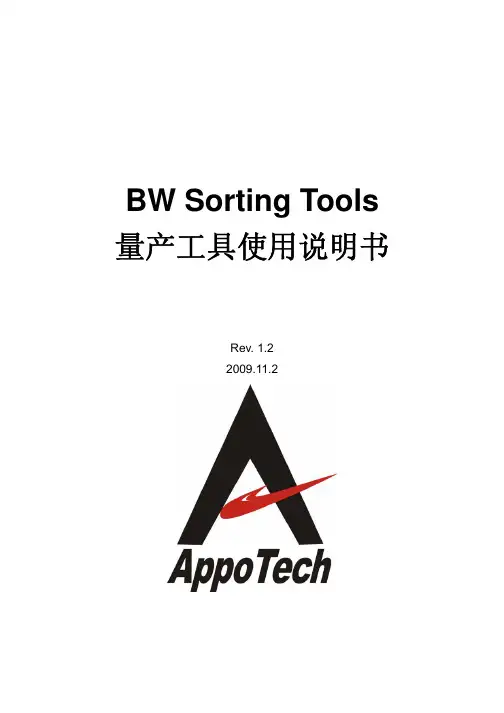
BW Sorting Tools 量产工具使用说明书Rev. 1.22009.11.2目 录1量产工具概述 (3)2主要功能特点 (3)3功能和设置详述 (3)3.1设置 (4)3.1.1基本设置 (5)3.1.2U盘方式设置 (9)3.1.3产品信息设置 (9)3.1.4其它设置 (10)3.2其它功能按钮 (11)3.3软件的其它功能 (12)3.3.1单元序号 (12)3.3.2Flash放反警告 (12)3.4S ORTING板 (12)3.4.1LED指示信息 (13)4使用方法 (13)4.1使用S ORTING板量产F LASH (13)4.2U盘更新或修复 (14)5注意事项 (14)6一般故障及排除办法 (15)1量产工具概述本软件(简称MP)为绿色软件,免安装。
解压后,双击文件夹内图标即运行。
适用操作系统:首选Windows XP,也可用Windows 2000。
本软件需要适应的硬件设备配合使用。
量产的对象是Flash。
警告:本软件为建荣集成电路科技有限公司开发的,专用于Flash存储设备量产的软件,仅适合本公司的SD卡、U盘等产品的量产或修复。
并受法律保护。
除非有本公司书面授权,否则禁止作为其它场合使用。
警告:Sorting板的电源,请使用符合安全规范的5V直流稳压电源,电流1A以上,插头极性为里正外负。
请使用质量合格的USB线。
2主要功能特点可支持市面上大多数的Flash,详见《Flash支持列表》。
自动识别Flash信息,自动检测并自动开始量产。
自动识别43nm Flash并打开相应电源开关,Sorting板4个单元有固定对应的序号,更直观方便。
Flash放反提醒:若Flash放反了,工具会检测出并提示。
更新功能只对已停止的单元有效。
全程免PC操作,不必按开关,自动更新Flash的取放,量产成功、失败或中断状态。
可以读取已经量产过的Flash量产设置信息。
3功能和设置详述双击图标,即打开软件,主界面如下:各部分说明:① 标题栏,显示软件名、版本信息等② 设备序号:显示每一个单元的设备序号,会有数字或盘符两种方式 ③ 量产状态区:显示当前所有连接的设备量产状态 ④ 配置信息显示区:显示主要的设置配置信息⑤ 设备个数:显示当前连接的设备个数(以单个U 盘为单位) ⑥ 功能按钮区:一些常用的功能按钮,单击即打开或执行对应功能3.1 设置开始量产前,可能需要根据实际情况进行设置: 单击功能按钮区的,即弹出下图所示对话窗口①②③④⑤⑥如果您之前已设置了口令(密码),需要输入正确口令,若无,直接单击“确认”钮即进入设置界面,如下:其中,包含了“基本设置”“U盘方式设置”“产品信息设置”“其它设置”4个选项卡。
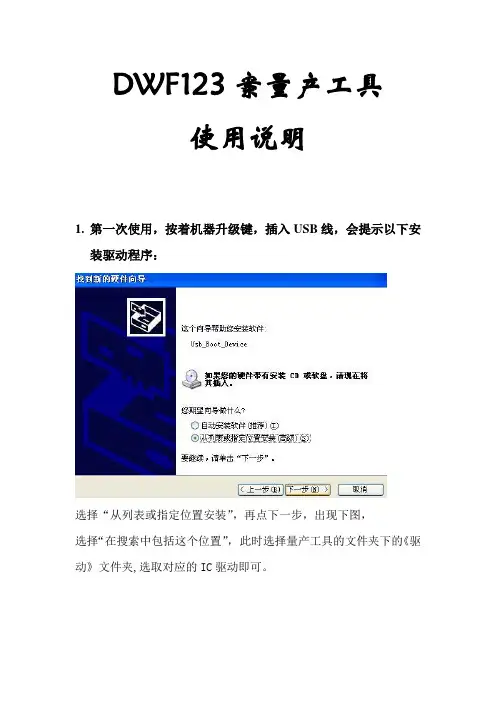
DWF123案量产工具
使用说明
1.第一次使用,按着机器升级键,插入USB线,会提示以下安
装驱动程序:
选择“从列表或指定位置安装”,再点下一步,出现下图,
选择“在搜索中包括这个位置”,此时选择量产工具的文件夹下的《驱动》文件夹,选取对应的IC驱动即可。
驱动安装完成后,请运行量产工具。
2.运行量产工具,开始升级操作如下:
1)选择升级的软件:
双击任一文件即可。
2)默认的升级选择情况如下:
其中请注意,清空flash项,在量产的过程中,不建义选择,因为它对flash损害比较大,大容量的flash此过程会比较慢。
只有在flash不是全新的情况下且flash曾用在别的方案上,升级本公司后发现不能开机,才选上此项,重新升级。
3)按着机器升级键,插入USB在安装完驱动后会显示以下状态:
如果图标没有变为绿色,请检查机器硬件,或驱动是否安装成功。
3.开始升级软件:
1)在连接图标显示绿色的情况下,按开始即可。
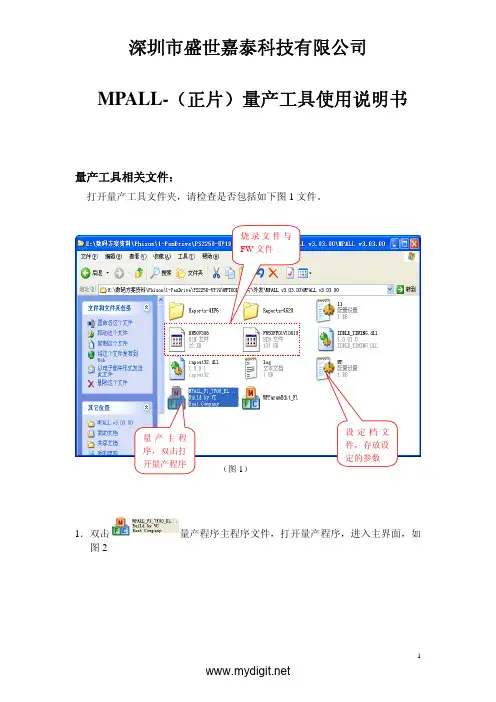
MPALL-(正片)量产工具使用说明书量产工具相关文件:打开量产工具文件夹,请检查是否包括如下图1文件。
(图1)1.双击量产程序主程序文件,打开量产程序,进入主界面,如图2(图2)2.插入待量产U盘,稍等片刻,会出现待量产U盘的盘符及Flash信息,如图3,如果没有显示,可以点击“update”更新一下。
3.点击“setting”按键(如图4)。
4.出现“Setting Type ”选择窗口,按如图5选择。
(图5)5.点击“OK”按键,出现“MPParamEdit ”主设定界面,做具体参数的设定:⑴.IC_FW设定(如图6):主控选择: PS2251-50FC1-FC2: 0XFF-01PS2251-50择固件:勾选烧入固件,激活固件输入对话框, 在“burner 档案 ”一栏点击“选择”,在量产程序文件夹选择对应的burner File ,如图7(图7)在“固件档案 ”一栏点击“选择”,在量产程序文件夹选择对应的FW File ,如图8选择适当的Burner 文件选择适当的FW 文件⑵.Flash setting: 按默认设定即可,如图9(图9) ⑶.Driver setting:如图10(图10) 分区设置:目前UP19有如下4种模式:Mode 3:1 Removable Drive(Normal) 普通盘,单一个分区,如图11;Mode7: 1 Public Removable+1 Secure Removable 加密盘,分两个分区,系统中显示两个盘符,1个为公共区,另1个为加密区,如图12;Mode8: 1 Public/Secure Removable 加密盘,分为两个分区,在系统中同一时间只显示一个盘符,公共区与加密区是通过UP19 专用的加密AP 来切换,如图13。
(图11)(图12)MODE3具体设定在此框中选择MODE 3在此设定磁盘卷标,文件格式,是否拷贝文件等设定公共区与安全区的信息设定公共区与安全区的容量分配,提供按容量分配或按比例分配两种方式(图13)(图14)设定CDROM 与安全区的信息设定CDROM 与安全区的容量分配⑷.“driver setting”设置,如图15如果勾选:自动侦测,将会按原厂的默认设定;否则不选,客户自行设定一此设备信息。
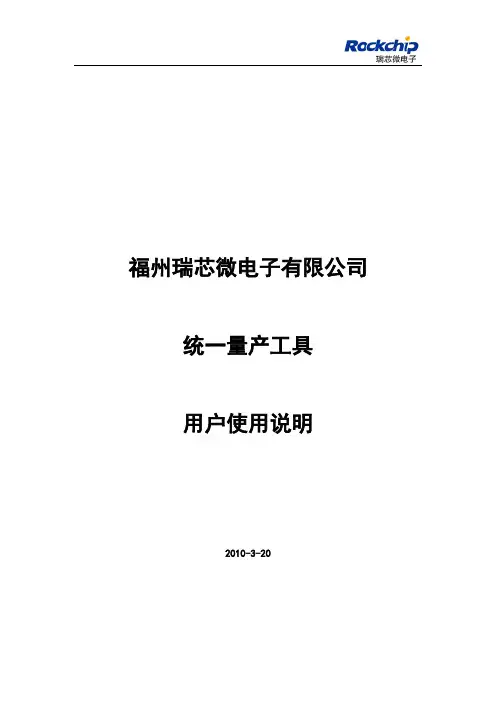
福州瑞芯微电子有限公司统一量产工具用户使用说明2010-3-20文档修改记录目录概述................................................................................................... 错误!未定义书签。
1. 使用对象..................................................................................... 错误!未定义书签。
2. 组件概述..................................................................................... 错误!未定义书签。
2.1. 工具目录结构 ................................................................... 错误!未定义书签。
2.2. 配置文件说明 ................................................................... 错误!未定义书签。
2.2.1. Language节 ........................................................... 错误!未定义书签。
2.2.2. System节............................................................... 错误!未定义书签。
2.2.3. 配置注意事项......................................................... 错误!未定义书签。
3. 使用步骤..................................................................................... 错误!未定义书签。
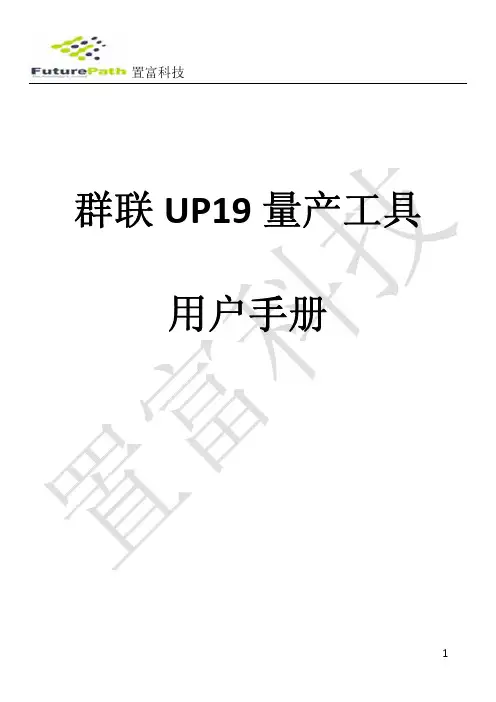
群联UP19量产工具用户手册目录一、量产治具使用说明 (3)1.1单口测试架 (3)1.2 四口测试架 (4)1.3 16口测试架 (4)二、量产软件使用说明 (5)2.1 Phison UP19 Ctools黑片量产工具使用说明 (5)2.2 Phison UP19 MPALL正片量产工具使用说明 (14)2.2.1 BD主控的设置 (14)2.2.2 BB主控的设置 (21)三、加密盘的设置 (25)3.1 MODE7的加密设置 (25)3.2 Mode8的加密设置 (29)四、AUTORUN功能盘的设定 (33)4.1镜像文件的制作 (33)4.2黑片AUTORUN功能盘的制作 (35)4.3正片AUTORUN功能盘的制作 (38)一、量产治具使用说明1.1单口测试架因为各Flash的制程不一样,所以测试的跳线也不相同,具体操作参照单口测试架跳线说明如下图:备注:1、在上黑片FLASH、使用黑片量产软件时一定要贴上R8 0欧 0603,原装正片不能贴R8。
2、正常情况下R22不能贴。
3、正确跳线后,U公头接入PC USB口,按下电源开关SW1后,绿灯常亮,PC中出现此可移动盘的盘符,说明此测试架可以正常使用了。
1.2 四口测试架四口测试架跳线说明如下图:备注:1、如果只用USB 5V供电时,一定要贴上R5 0欧 0603.如果用外部电源5V供电,R5可不贴。
2、TEST一定要用跳线短接上,R7不用跳线短接。
3、R8在上黑片FLASH、使用黑片量产软件时一定要贴上,原装正片不能贴R8。
4、正确跳线后,接上匹配电源(5V*A),U公头接入PC USB口打开所有船形电源开关后,若红灯常亮,证明红灯对应的口不正常;若蓝灯亮,证明红灯对应的口正常,PC中就会出现对应的可移动盘的盘符,说明此测试架可以正常使用了。
1.3 16口测试架备注:1、16口的测试架其实就是四块4口测试架串联在一起同时进行量产,所以其跳线和操作与4口的测试架相同,在这里就不再累述,具体请参照4口测试架。

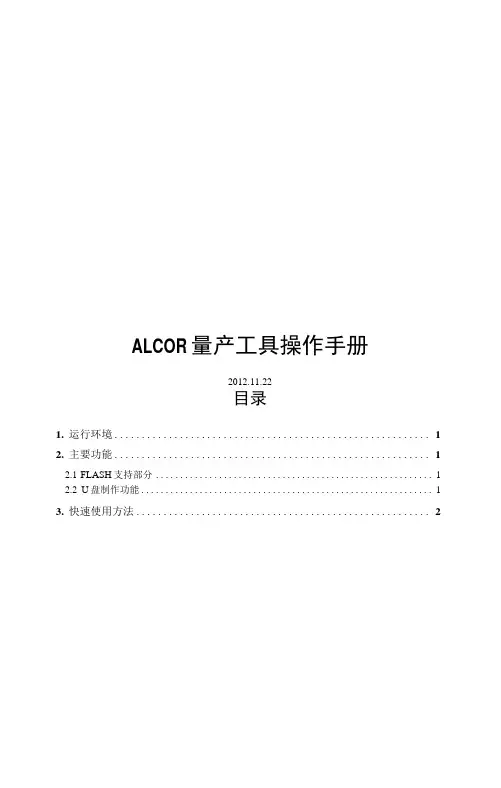
ALCOR量产工具操作手册2012.11.22目录1.运行环境 (1)2.主要功能 (1)2.1FLASH支持部分 (1)2.2U盘制作功能 (1)3.快速使用方法 (2)4.设定界面详细说明 (3)4.1主界面 (3)4.2密码设定 (4)4.3存储器设定 (5)4.3.1存储器类别 (5)4.3.2鼠产设定 (5)4.4装置方式设定 (8)4.4.1普通盘 (8)4.4.2本地盘 (9)4.4.3只读盘 (9)4.4.4加密盘 (10)4.4.5AES 盘 (10)4.4.6AutoRun 盘 (10)4.5 U盘信息设定 (12)4.6坏磁区设定 (13)4.7其它设定 (15)4.8界而显示 (16)4.9导出配置和导入配置 (17)5.MP错误代码对照表 (18)6.常见错误详解 (21)1.运行环境适用J - Wmdows XP, Wui7,Win8。
该软件是绿色版的,不用安装即可以使用。
2.主要功能2.1 FLASH支持部分1)最多可以16个U盘同时虽产。
2)支持不同型号的FLASH同时吊产,并可单独停止或开始任意一颗的吊:产。
3)自动识别FLASH型号、ID、CE数目,也可手动选择FLASH型号进行昂产。
4)支持单贴、双贴、单通道和双通道。
5)''低格检测、'设定,可■支持Half Page及其它特殊状况的FLASH,6)提供手动选择ECC设定。
7)有高级格式化和低级格式化两种扫描方式:a.高级格式化指扫描时直接读取FLASH的坏块信息,分为全新、全新+AA55、量产过和清空四个扫描级别:全新:直接读取原厂坏块信息。
全新+AA55:全新扫描+简单的检测。
量产过:直接读取上一次量产写入的坏块信息(必须是该量产I.具呐产过)。
清空:将FLASH存储的信息全部清空。
b.低级格式化指扫描时写数据到FLASH再读出来比较以确定坏块,扫描级别分两大类:全面扫描:对FLASH的所有位置进行检测。
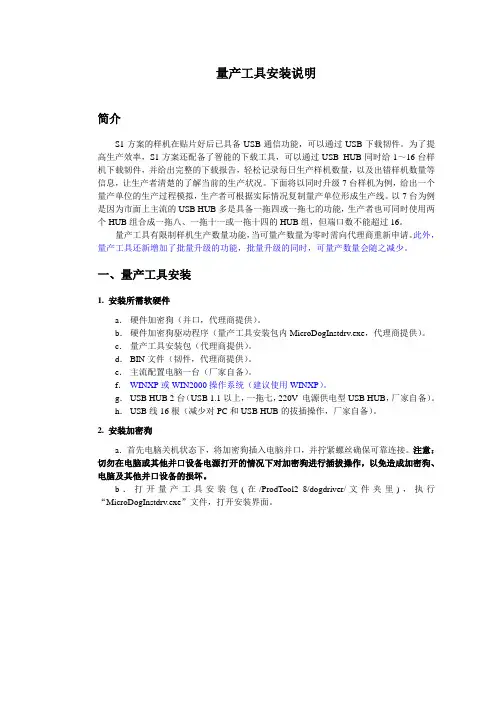
量产工具安装说明简介S1方案的样机在贴片好后已具备USB通信功能,可以通过USB下载韧件。
为了提高生产效率,S1方案还配备了智能的下载工具,可以通过USB HUB同时给1~16台样机下载韧件,并给出完整的下载报告,轻松记录每日生产样机数量,以及出错样机数量等信息,让生产者清楚的了解当前的生产状况。
下面将以同时升级7台样机为例,给出一个量产单位的生产过程模拟,生产者可根据实际情况复制量产单位形成生产线。
以7台为例是因为市面上主流的USB HUB多是具备一拖四或一拖七的功能,生产者也可同时使用两个HUB组合成一拖八、一拖十一或一拖十四的HUB组,但端口数不能超过16。
量产工具有限制样机生产数量功能,当可量产数量为零时需向代理商重新申请。
此外,量产工具还新增加了批量升级的功能,批量升级的同时,可量产数量会随之减少。
一、量产工具安装1. 安装所需软硬件a.硬件加密狗(并口,代理商提供)。
b.硬件加密狗驱动程序(量产工具安装包内MicroDogInstdrv.exe,代理商提供)。
c.量产工具安装包(代理商提供)。
d.BIN文件(韧件,代理商提供)。
e.主流配置电脑一台(厂家自备)。
f.WINXP或WIN2000操作系统(建议使用WINXP)。
g.USB HUB 2台(USB 1.1以上,一拖七,220V 电源供电型USB HUB,厂家自备)。
h.USB线16根(减少对PC和USB HUB的拔插操作,厂家自备)。
2. 安装加密狗a.首先电脑关机状态下,将加密狗插入电脑并口,并拧紧螺丝确保可靠连接。
注意:切勿在电脑或其他并口设备电源打开的情况下对加密狗进行插拔操作,以免造成加密狗、电脑及其他并口设备的损坏。
b.打开量产工具安装包(在/ProdTool2_8/dogdriver/文件夹里),执行“MicroDogInstdrv.exe”文件,打开安装界面。
点击“安装”按钮,系统开始安装,完成后提示“驱动安装成功”,如下图:点击“退出”按钮,关闭窗体,完成加密狗驱动安装。

u盘量产操作手册
U盘量产操作手册如下:
1. 下载并安装量产工具:从相关网站下载适合你的U盘主控芯片的量产工具,并按照提示进行安装。
2. 选择语言:在安装过程中,你可以选择软件的语言,包括中文和英文等。
3. 插入U盘:在软件主界面中,插入你要量产的U盘。
此时,软件会自动识别并显示出你的U盘。
4. 设置参数:点击设置按钮,进入参数设置界面。
根据需要,设置分区的大小、卷材和文件系统等。
例如,如果你想将U盘分成两个分区,一个作为移动盘,另一个作为本地盘,你需要进行相应的设置。
5. 保存设置:完成参数设置后,点击保存按钮关闭设置界面。
6. 开始量产:回到软件主界面,点击开始按钮开始量产。
此时,软件会将U 盘格式化成指定的分区格式,并生成相应的分区。
7. 完成量产:当量产完成后,软件会提示你成功完成量产。
此时,你可以安全地拔出U盘。
注意事项:
1. 量产工具是针对U盘主控芯片的特定工具,因此不是所有的U盘都可以使用通用的格式化工具进行量产。
如果你的U盘必须使用其主控芯片的量产工具才可以格式化成USB-ZIP或其他模式,请确保使用正确的工具进行操作。
2. 在进行量产之前,请确保你已经了解了相关的知识和操作步骤,以避免对U盘造成不可逆的损坏。
3. 量产过程可能需要一些时间,具体时间取决于你的U盘容量和主控芯片的性能。
请耐心等待量产完成。

MXT6208 MPTool V2.020070820量产工具操作说明目录1安装说明 (1)1.1 启动量产工具 (1)1.2 退出量产工具 (2)2操作说明 (2)2.1 量产界面说明: (2)2.2 信息设置界面说明: (5)2.2.1 闪存设置说明: (6)2.2.2 格式化扫描级别设置说明: (7)2.2.3 ECC开放设置说明: (7)2.2.4 格式化保留块数设置说明 (8)2.2.5 产品信息设置说明: (8)2.2.6 普通分区设置说明: (8)2.2.7 加密盘设置说明: (9)2.2.8 启动盘设置说明: (11)2.2.9 自动播放盘设置说明: (12)2.2.9.1 U盘自动播放文件(ISO)制作说明: (12)2.2.9.2 量产工具下U盘自动播放制作说明: (12)3常见问题 (15)4联系我们........................................................................................... 错误!未定义书签。
1安装说明量产工具无需安装,可直接点击图标运行,下面具体介绍如何打开关闭量产工具。
1.1启动量产工具量产工具相关文件如图1所示:图1 量产工具相关文件其中,MXT6208_MPTool为主程序。
双击即启动量产工具,进入量产工具界面,如图2所示。
1.2 退出量产工具点击启动界面上的按钮,会弹出对话框,如图3所示,如若真的要退出量产工具,点击,否则,点击,或者点击功能卡片区的其他卡片按钮切换到别的功能界面。
图3 退出信息框2 操作说明下面介绍如何操作量产工具,以及有关信息的设置。
2.1 量产界面说明量产工具的启动界面,也就是量产界面,共分为五大功能区,如图4所示。
量产U 盘部分信息显示区标题栏显示程序名称和版本号盘符按钮 操作按钮区进度条及信息显示栏标题栏:标题栏显示量产工具的程序名称和版本号。
CBM2093量产工具使用说明-V331本文由星云在贡献CBM2093 量产工具使用说明 (V3.3.1)11.1软件特性描述功能描述此工具提供给 U 盘生产厂商批量生产 U 盘,功能包括: U 盘扫描,U 盘格式化和生产选项配置.在进行每种 U 盘产品前,首先要配置好参数,然后生产工具根据参数扫描,格式化 U 盘,并将需要的文件写入到 U 盘,完成 U 盘生产. 运行环境要求:Windows 2000 SP4,Windows XP SP2 1.2特色本量产工具具有如下特色: a) 可以一次性同时支持最多 16 个闪存盘的生产,可以支持不同型号 FLASH 的同时量产. b) 此版本只支持 2093c) 通过选择配置文件支持不同闪存类型的闪存盘量产,十分灵活方便 d) LED 闪灯模式可调 e) 具备坏区管理功能,闪存盘容量调整功能 f) 可制作分区,加密,启动,autorun,私密区和隐藏区等各种功能g) 多种格式化模式,强大的针对 downgrade 闪存量产的格式化方式 1.3 工厂量产工具相关文件配置文件目录 Flash 默认参数目录加密盘文件目录启动文件目录 (量产工具文件)量产工具主程序文件打开量产工具文件夹如上图所示,注意检查给到您的工具是否包含以上文件和文件夹,否则可能某些功能不能运行.第 1 页共 10 页2运行软件Windows 2000,Windows XP 操作系统下,一次可以通过 USB Hub 对最多 16 个 U 盘同时进行量产.注意:先运行该软件再插入 U 盘.1,用鼠标左键直接双击 Umptool_E.exe 文件便可运行量产工具的主程序,进入量产程序的主界面,主界面见图一所示 :生产时的相关设置信息显示区U 盘生产时的操作及信息显按钮区图一量产程序主界面注:在不插入 U 盘的情况下,客户是无法进入量产工具的设置界面进行相关参数的设置,在生产设置时一定要先插入CBM2093 的 U 盘才行. .3操作说明在使用量产工具生产 U 盘前,首先应该使用进入量产工具的设置界面将生产参数设置好,然后在进行 U 盘扫描和格式化,完成后把点击"全部弹出"按钮后将 U 盘拔下即可.3.1生产参数的配置在对 U 盘进行格式化前需要先对 U 盘进行格式化的相关参数进行设置, 插入 U 盘后用鼠标点击 "选项设置"按钮则进入量产参数设置界面,但是点击"选项设置"按钮后会先弹出密码对话框,如果设置了密码的话,需要先输入正确密码后,才能进入设置界面.密码对话框的画面如图二所示.如要要更改密码的话请选择"修改密码"选项,然后再密码框中输入客户所需要的密码,两次密码要相同,输入密码完成后点击"确认修改密码"按钮则完成.画面如图三所示.第 2 页共 10 页图二图三在 2093 选项设置界面中包括两个设置子界面: 1,量产基本信息设置:包括 FLASH 类型设置,扫描方式设置,序列号设置,闪盘类型设置,分盘设置,厂商设置,优化模式设置,LED 设置等.画面如图四所示.闪存参数设置闪存盘类型设置厂商信息相关设置优化模式设置扫描方式设置LED 设置序列号设置拷贝文件路径卷标设置设置图四分区盘设置第 3 页共 10 页2,U 盘二次开发信息设置:主要包括对 U 盘私密区,隐藏区,分区属性等相关高级的设置,画面如图五所示:图五注意:U 盘的二次开发信息设置,只针对于有需要做私密区,隐藏区,对分区属性有需要修改的客户使用, 生产普通 U 盘的客户不能去修改界面上的相关设置.3.1.1FLASH 类型设置量产程序的闪存设置中主要包括FLASH 类型,FLASH 数量,FLASH 读写时序等设置一,FLASH 类型和 FLASH 数量及通道数由量产工具自动识别,如果检测到的 FLASH ID 号与配置文件中的不相符则以红色字体显示.二,CacheProgram,Multiplane:两个选项表示FLASH 本身具体这两个功能.如果当选择这两个功能情况下量产 FLASH 有问题时, 可以关闭这两项功能后再进行量产.注: ( 有些Downgrade FLASH 不具备此功能) ,而正常FLASH 在打开此功能的情况下可以提高量产的速度. 三,R/W Cycle:表示 FLASH 的读写周期,根据 FLASH 情况从 20ns—66.7ns 分了几个等级. 量产工具默认情况根据原厂 FLASH 已经设置好的时序; 但是对于 Downgrade FLASH 如果时序设置太小,可以向上调整时序,这样可以降低 FLASH 的读写速度,提高 FLASH 的稳定性. 注:如果 FLASH 默认设置好的时序,客户不能将时序改小,否则会影响 FLASH 稳定性. 例如,如果 FLASH 默认是 33ns,则不能修改为 25 或者20ns. 3.1.2 扫描方式设置一,高级扫描:高级扫描主要是针对原厂 FLASH 或者质量比较好的FLASH 使用,其中有三个选项; 1,原厂 FLASH:表示根据原厂 FLASH 中的相关信息进行扫描处理. 2,量产过的 FLASH:表示此 FLASH 是使用芯邦方案量产过的 FLASH,扫描时会根据 FLASH第 4 页共 10 页中已经具有的配置信息进行扫描. 3,使用过的FLASH:表示此扫描时针对 FLASH 是已经用过的来进行处理. 二,低级扫描:低级扫描根据扫描方法的不同,共分为四种级别;主要是针对不同质量的 FLASH 而可以采取不同的扫描级别,我们推荐使用级别 3,其他级别需要根据客户所用的 FLASH 质量而进行设置. 1,特殊扫描模式:特殊扫描指的是一种支持 page 扫描,其中分为三种模式:全部,半容量,特殊方式. 2,SECTOR 管理:表示使用 SECTOR 方式对 FLASH 进行扫描. 3,智能扫描:表示通过量产工具自动对FLASH 进行分析,根据FLASH 的情况选择BLOCK 或者 PAGE 方式对 FLASH 进行扫描. 注:只有去掉智能扫描,手动选择特殊扫描时, "扇区管理"选项才会生效. 三,需要格式化:量产闪存盘的时候这个选项需要选上才能完成整个闪存盘的格式化,生产 U 盘时,这个选项一定要选持,否则只会对 FLASH 进行扫描,不进行格式化.注意:1)对于非全新的闪存(经使用/格式化/返修) ,质量较差或非标准的闪存需要进行"低级扫描" . 2)注意不要在扫描和格式化进程中非法拔出,以免丢失闪存原有坏块标志) 3)ECC 位数该功能主要是针对质量比较差的 FLASH,需要使用 ECC 纠错时才开放,以便对 FLASH 的坏块可以进行一定的纠错,但可能会存在一定的风险. 4)扫描时推荐客户使用智能扫描的模式进行量产.对于DOWNGRADE FLASH 如果采用智能扫描无法通过时,可以手动选择特殊扫描中的 SECTOR 扫描方式进行量产. . 3.1.3 序列号设置序列号设置有三种方法:自动,固定,递增,保留序列号是采用 16 进制格式,即包含 1-9,A-F 的数字和字母的组合. 1) "自动"为自动生成方式,以随机数的方式生成一个 16 位的序列号. 2) "固定"为固定序列号方式,在"固定"编辑框内输入 32 位以内数字和大写字母组成的字符序列;3) "递增"为递增生成方式,在"前缀"编辑框内输入递增模式的序列号前缀,前缀 24 个字符以内; 在"递增"编辑框内输入递增模式的数字. 4) "保留"表示量产工具自动保留上次成功量产的 U 盘的序列号. 3.1.4 闪存盘类型设置: 1)U 盘分普通盘,加密盘,启动盘,自动播放盘四种类型,其中启动盘又分 ZIP 启动,ZIP63 启动第 5 页共 10 页和 HDD 启动,点中所需设置的盘的类型选项就可以格式化成所需要的类型.启动盘格式化时默认为一个分区,但是对于大于 4GB 的 U 盘做启动盘时需要分两个区. 2)对于普通盘和加密盘如果要分区,只须拖动滑动块到滑动到"分区设置"滑动块的中间某位置, 将会根据客户需求对闪存盘进行容量的调节. 3)当选择加密盘时,密码框才会有效,选择其他类型时自动变成无效,密码最大长度为 16,可用数字和字母表示 4)选择自动播放盘时, "ISO"要选择需要做成自动播放的 ISO 文件. 5)固定容量文本框后有一个"Bin"的按钮,其作用是对 Flash 进行等级划分.点击此按钮进入如图六所示界面,用户可根据需要自行设定等级的千分比(如设置多项,必须为降序) .如设定等级 1 为 900‰,等级 2 为800‰,等级 3 为 700‰.工具将会按格式化后的实际容量为自动识别到的 Flash 总容量的千分比划分等级. 如自动识别到 Flash 总容量为32M, 格式化后的实际容量为 27M, 百分比介于80%到 90%之间,其等级将会划定为 Bin2.用户也可勾选等级百分比后的固定容量. 如我们已勾选了等级 2 的固定容量,那么刚才格式化的Flash 的固定容量将为 25M.而等级 1 的固定容量设置对此Flash 将不起作用,因为此Flash 不属于等级 1.经格式化后等级信息与固定容量(据所属等级对应的"Fix Capacity"选择与否)将会在程序主界面的信息显示框中显示出来.颜色设置图六图七注意:1,如果不需要使用 BIN 的时候,请将百分比设置为 0. 2,BIN 等级可以通过设置不同的颜色来进行区分,通过点击"BIN"对话框中的颜色标记的地方,可以打开颜色设置对话框进行颜色设置,如图七所示. 3.1.5 分区设置1, 通过移动分区调节栏可以对闪存盘的容量进行调节. 2, CBM209X 量产工具能单独对于分区盘的单个分区设置成可移动磁盘或本地盘. 3, "分区 1 写保护"和"分区 2 写保护"两个选项是分别对分区盘进行写保护设置,使客户拷第 6 页共 10 页到分区盘里的数据防止删除和格式化.并且只有设置两个分区的进候, "分区 2 写保护"选项才生效. 4, "拷贝文件到分区 1"和"拷贝文件到分区 2"两个选项是可以通过量产工具将客户指定路径的文件在量产时拷贝到指定的分区中.注意:拷文件时不建议将两个分区都进行写保护设置.3.1.6 其它格式化方式选择 1)闪存盘固定容量"设置项 .设置 U 盘可使用的总容量; .使用非标准闪存生产时, 固定 U 盘可用容量; .当实际容量小于要设定容量时, 无法通过量产程序; .以 MB 单位为基准单位; .若不需此功能则设其值为 0. (使用所有可使用空间) 注意:如果采用标准闪存生产 U 盘,一般设值为 0 卷标设置 "卷标"编辑框中可输入自定的卷标名称, "卷标"为空时即为系统默认值,磁盘类型为"可移动磁盘" .格式化完成后磁盘类型是"可移动磁盘"还是"本地磁盘"与自定卷标和闪存盘设置相关. 当做成分区盘时,可对分区盘分别进行卷标设置.3.1.7注意:1)当磁盘类型为本地磁盘,进行卷标设置格式化后,自定卷标可在 Windows 98/Me/2000/XP 显示出来 2)当磁盘类型为可移动磁盘,进行卷标设置格式化后,自定卷标可在 Windows XP 显示出来, Windows 98/Me/2000 不会显示,这可Windows 系统相关,与 U 盘无关 3)磁盘的卷标只支持最长 11 个字母. 3.1.8 产品信息配置1)在"VID"编辑框中输入生产商的 ID 即 VID,字符需符合 16 进制格式要求; 2)在"PID"编辑框中输入产品的 ID 即 PID,字符需符合 16 进制格式要求; 3)在"厂商信息"编辑框中输入生产商的名字,限定在 8 个字符以内; 4)在"产品信息"编辑框中输入产品在系统下显示的的信息,默认为"Flash Disk"; 3.1.9 优化模式设置优化模式中包括优化模式1和优化模式2两种设置, 一,优化模式1分为容量优化,扫描速度优化两项设置供客户选择.如下图示:第 7 页共 10 页图八三项优化模式设置 1)容量优化: 容量优化是以U盘容量为优先的原则进行处理的,量产时比选择"扫描速度"优化模式的容量会偏高一些,另外读写速度也会优于"扫描速度". 2)扫描速度优化: 当客户将优化模式设置成"扫描速度"时,量产工具中"替换块数"将生效,保留替换块的数量可根据FLASH 的品质客户自行进行设定,只是数值的设定会影响到FLASH 成功量产后的容量. 二,优化模式2设置中分为四个级别,分别是0,1,2,3,四个级别分别主要是为了提升FLASH 的读写速度而设置,对于不同类型的FLASH增加了相应的功能,如MultiPlane, Interleave;这些功能的开放通过量产工具的优化模式选择来进行设置优化模式 2 当中有 4 个级别,分别是 0,1,2,3,它们代现的含义如下表所示: Optim Mode 2 0 1 2 3 1CE normal normal MultiPlane MultiPlane 2CE normal Interleave Interleave+ MultiPlane Interleave+ MultiPlane 4CE normal Interleave between 2 chips Interleave between 2 chips + MultiPlane Interleave between 4 chips + MultiPlane使用以上的选项时请注意以下几点: 1, 如果FLASH 坏块比较多的情况下,量产扫描的时候可能容量比较小,量产时建议开放相应的 ECC 进行测试. 2, 对于有些黑片 FLASH, 由于有一个Plane 的坏了 (一半的坏块) 如果量产时打开了 MultiPlane 的话, , 可能会导致扫描出来的所有的都是坏块.此时建议关闭 MultiPlane 功能进行测试. 3, 对于有些具备Interleave/MultiPlane 功能(特别是 4k Page)的 FLASH 如果由于电流比较大的话而导致 U 盘不稳定的情况下,可以通过关闭Interleave/MultiPlane 功能来减小工作时的电流.3.1.10Led 工作模式设置 .设置 U 盘在操作时的 LED 值; .在下拉列表中选择 Led 处于不同状态(空闲,忙)的动作方式, .Off : Led 灯熄灭 .1 : 1Hz(每秒闪烁 1 次) .2 :2Hz(每秒闪烁 2 次) .4 : 4Hz(每秒闪烁 4 次) .8 : 8Hz(每秒闪烁 8 次) .16 : 16Hz(每秒闪烁 16 次) .On : Led 灯亮起图九第 8 页共 10 页3. 1.11其它设置一,检测主控:表示量产工具在扫描 FLASH 之前先对主控进行检测,检测的时间大概需要 3-4 秒钟. 二,自动开始:表示 U 盘在重新上盘后,量产工具会自动开始对其进行量产,不需要手动再去点击"开始" 按钮. 3..3 对 U 盘进行扫描和格式化确认对生产时 U 盘格式化的相关参数设置无误后,点击"确定"按钮完成,返回到量产程序主界面,然后依次插上 U 盘,一般情况下,量产程序能自动识别所插入闪存盘的闪存类型,FLASH 的总容量和是否写保护等状态工具,画面如图十所示:量产工具自动识别到盘符和 FLASH 的 ID 号. 图十当插上所要格式化的 U 盘,并保证量产工具能够正确识别相关参数后,点击"全部开始"按钮对全部 U 盘进行格式化,生产过程的状态在"状态"中以不同颜色和进度条标注,在格式化过程中,会动态报告闪存盘的 FLASH"坏块数"和操作过程图片如图十一所示;图十一图十二第 9 页共 10 页在格式化完成后,如成功则报告 U 盘中"坏块数/总块数" ,并显示总容量,固定容量和等级,字体将以蓝色表示,方便批量生产时判别,然后拔下U 盘,再次插入未格式化的 U 盘,进行下一轮格式化操作; 画面如图十二所示; 如格式化的过程中失败则在状态栏中显示 U 盘出错的信息, 表示此 U 盘不合格. (出错的信息可能不一致,但都会以红色字体表示)注意事项: 1,一般情况下,工厂可利用对 U 盘的自动识别功能直接生产,不需要进入格式化设置进行闪存类型/数量的选择. 2,建议工厂生产时先运行量产程序,设置好格式化参数后,再插入U 盘进行格式化操作. 3,格式化 U 盘时,如果 U 盘带有写保护,则必须让 U 盘处于写保护开锁状态,否则格式化的时候会出现错误,导致 U 盘格式化不成功. 4,如果 U 盘本身是启动盘,加密盘,AUTORUN 盘时,如果需要再次格式化成启动盘,加密盘, AUTORUN 盘,请先将 U 盘格式化成普通盘后,再将其格式化成其他类型的 U 盘.5,以上文档的解释权归芯邦所有,您有什么不明白的地方可咨询芯邦技术人员.第 10 页共 10 页。
量产工具怎么用
量产工具是一种用于大批量生产产品的设备或软件。
具体使用方法会因不同的工具而有所不同,下面是一个常见的使用步骤:
1. 熟悉工具:了解工具的基本原理、功能和使用方式。
可以查看相关的说明书、教程或向专业人员请教。
2. 准备工作:根据生产需求,准备好所需的原材料、零件、模具或程序等。
3. 设定参数:根据生产要求,设定工具的相关参数,例如生产速度、温度、压力等。
4. 设置模具或程序:将需要批量生产的产品的模具或程序与工具连接并进行设置。
按照要求调整模具的位置、尺寸或程序的参数等。
5. 检查和调试:在正式批量生产之前,进行一次小规模的测试生产,检查产品的质量和效果是否符合要求。
如果有需要,可以进行调整和修改。
6. 开始生产:确认所有准备工作已经完成后,可以开始正式的批量生产。
根据设定的参数和模具或程序,工具会自动进行生产操作。
7. 监控和维护:在生产过程中,需要定期监控工具的运行状态,确保其正常工
作。
如果出现故障或异常情况,及时进行维修或调整。
8. 检验产品:在批量生产完成后,对产品进行检验和质量控制,确保产品的符合标准和要求。
如有需要,可以进行整理、包装、标志或储存等。
以上是一个一般性的使用步骤,具体使用方法可能因不同的量产工具而有所差异。
在使用量产工具之前,最好先了解其使用说明和操作指南,或寻求专业人员的指导。
CBM2093量产工具使用说明-V331本文由星云在贡献CBM2093 量产工具使用说明 (V3.3.1)11.1软件特性描述功能描述此工具提供给 U 盘生产厂商批量生产 U 盘,功能包括: U 盘扫描,U 盘格式化和生产选项配置.在进行每种 U 盘产品前,首先要配置好参数,然后生产工具根据参数扫描,格式化 U 盘,并将需要的文件写入到 U 盘,完成 U 盘生产. 运行环境要求:Windows 2000 SP4,Windows XP SP2 1.2特色本量产工具具有如下特色: a) 可以一次性同时支持最多 16 个闪存盘的生产,可以支持不同型号 FLASH 的同时量产. b) 此版本只支持 2093c) 通过选择配置文件支持不同闪存类型的闪存盘量产,十分灵活方便 d) LED 闪灯模式可调 e) 具备坏区管理功能,闪存盘容量调整功能 f) 可制作分区,加密,启动,autorun,私密区和隐藏区等各种功能g) 多种格式化模式,强大的针对 downgrade 闪存量产的格式化方式 1.3 工厂量产工具相关文件配置文件目录 Flash 默认参数目录加密盘文件目录启动文件目录 (量产工具文件)量产工具主程序文件打开量产工具文件夹如上图所示,注意检查给到您的工具是否包含以上文件和文件夹,否则可能某些功能不能运行.第 1 页共 10 页2运行软件Windows 2000,Windows XP 操作系统下,一次可以通过 USB Hub 对最多 16 个 U 盘同时进行量产.注意:先运行该软件再插入 U 盘.1,用鼠标左键直接双击 Umptool_E.exe 文件便可运行量产工具的主程序,进入量产程序的主界面,主界面见图一所示 :生产时的相关设置信息显示区U 盘生产时的操作及信息显按钮区图一量产程序主界面注:在不插入 U 盘的情况下,客户是无法进入量产工具的设置界面进行相关参数的设置,在生产设置时一定要先插入CBM2093 的 U 盘才行. .3操作说明在使用量产工具生产 U 盘前,首先应该使用进入量产工具的设置界面将生产参数设置好,然后在进行 U 盘扫描和格式化,完成后把点击"全部弹出"按钮后将 U 盘拔下即可.3.1生产参数的配置在对 U 盘进行格式化前需要先对 U 盘进行格式化的相关参数进行设置, 插入 U 盘后用鼠标点击 "选项设置"按钮则进入量产参数设置界面,但是点击"选项设置"按钮后会先弹出密码对话框,如果设置了密码的话,需要先输入正确密码后,才能进入设置界面.密码对话框的画面如图二所示.如要要更改密码的话请选择"修改密码"选项,然后再密码框中输入客户所需要的密码,两次密码要相同,输入密码完成后点击"确认修改密码"按钮则完成.画面如图三所示.第 2 页共 10 页图二图三在 2093 选项设置界面中包括两个设置子界面: 1,量产基本信息设置:包括 FLASH 类型设置,扫描方式设置,序列号设置,闪盘类型设置,分盘设置,厂商设置,优化模式设置,LED 设置等.画面如图四所示.闪存参数设置闪存盘类型设置厂商信息相关设置优化模式设置扫描方式设置LED 设置序列号设置拷贝文件路径卷标设置设置图四分区盘设置第 3 页共 10 页2,U 盘二次开发信息设置:主要包括对 U 盘私密区,隐藏区,分区属性等相关高级的设置,画面如图五所示:图五注意:U 盘的二次开发信息设置,只针对于有需要做私密区,隐藏区,对分区属性有需要修改的客户使用, 生产普通 U 盘的客户不能去修改界面上的相关设置.3.1.1FLASH 类型设置量产程序的闪存设置中主要包括FLASH 类型,FLASH 数量,FLASH 读写时序等设置一,FLASH 类型和 FLASH 数量及通道数由量产工具自动识别,如果检测到的 FLASH ID 号与配置文件中的不相符则以红色字体显示.二,CacheProgram,Multiplane:两个选项表示FLASH 本身具体这两个功能.如果当选择这两个功能情况下量产 FLASH 有问题时, 可以关闭这两项功能后再进行量产.注: ( 有些Downgrade FLASH 不具备此功能) ,而正常FLASH 在打开此功能的情况下可以提高量产的速度. 三,R/W Cycle:表示 FLASH 的读写周期,根据 FLASH 情况从 20ns—66.7ns 分了几个等级. 量产工具默认情况根据原厂 FLASH 已经设置好的时序; 但是对于 Downgrade FLASH 如果时序设置太小,可以向上调整时序,这样可以降低 FLASH 的读写速度,提高 FLASH 的稳定性. 注:如果 FLASH 默认设置好的时序,客户不能将时序改小,否则会影响 FLASH 稳定性. 例如,如果 FLASH 默认是 33ns,则不能修改为 25 或者20ns. 3.1.2 扫描方式设置一,高级扫描:高级扫描主要是针对原厂 FLASH 或者质量比较好的FLASH 使用,其中有三个选项; 1,原厂 FLASH:表示根据原厂 FLASH 中的相关信息进行扫描处理. 2,量产过的 FLASH:表示此 FLASH 是使用芯邦方案量产过的 FLASH,扫描时会根据 FLASH第 4 页共 10 页中已经具有的配置信息进行扫描. 3,使用过的FLASH:表示此扫描时针对 FLASH 是已经用过的来进行处理. 二,低级扫描:低级扫描根据扫描方法的不同,共分为四种级别;主要是针对不同质量的 FLASH 而可以采取不同的扫描级别,我们推荐使用级别 3,其他级别需要根据客户所用的 FLASH 质量而进行设置. 1,特殊扫描模式:特殊扫描指的是一种支持 page 扫描,其中分为三种模式:全部,半容量,特殊方式. 2,SECTOR 管理:表示使用 SECTOR 方式对 FLASH 进行扫描. 3,智能扫描:表示通过量产工具自动对FLASH 进行分析,根据FLASH 的情况选择BLOCK 或者 PAGE 方式对 FLASH 进行扫描. 注:只有去掉智能扫描,手动选择特殊扫描时, "扇区管理"选项才会生效. 三,需要格式化:量产闪存盘的时候这个选项需要选上才能完成整个闪存盘的格式化,生产 U 盘时,这个选项一定要选持,否则只会对 FLASH 进行扫描,不进行格式化.注意:1)对于非全新的闪存(经使用/格式化/返修) ,质量较差或非标准的闪存需要进行"低级扫描" . 2)注意不要在扫描和格式化进程中非法拔出,以免丢失闪存原有坏块标志) 3)ECC 位数该功能主要是针对质量比较差的 FLASH,需要使用 ECC 纠错时才开放,以便对 FLASH 的坏块可以进行一定的纠错,但可能会存在一定的风险. 4)扫描时推荐客户使用智能扫描的模式进行量产.对于DOWNGRADE FLASH 如果采用智能扫描无法通过时,可以手动选择特殊扫描中的 SECTOR 扫描方式进行量产. . 3.1.3 序列号设置序列号设置有三种方法:自动,固定,递增,保留序列号是采用 16 进制格式,即包含 1-9,A-F 的数字和字母的组合. 1) "自动"为自动生成方式,以随机数的方式生成一个 16 位的序列号. 2) "固定"为固定序列号方式,在"固定"编辑框内输入 32 位以内数字和大写字母组成的字符序列;3) "递增"为递增生成方式,在"前缀"编辑框内输入递增模式的序列号前缀,前缀 24 个字符以内; 在"递增"编辑框内输入递增模式的数字. 4) "保留"表示量产工具自动保留上次成功量产的 U 盘的序列号. 3.1.4 闪存盘类型设置: 1)U 盘分普通盘,加密盘,启动盘,自动播放盘四种类型,其中启动盘又分 ZIP 启动,ZIP63 启动第 5 页共 10 页和 HDD 启动,点中所需设置的盘的类型选项就可以格式化成所需要的类型.启动盘格式化时默认为一个分区,但是对于大于 4GB 的 U 盘做启动盘时需要分两个区. 2)对于普通盘和加密盘如果要分区,只须拖动滑动块到滑动到"分区设置"滑动块的中间某位置, 将会根据客户需求对闪存盘进行容量的调节. 3)当选择加密盘时,密码框才会有效,选择其他类型时自动变成无效,密码最大长度为 16,可用数字和字母表示 4)选择自动播放盘时, "ISO"要选择需要做成自动播放的 ISO 文件. 5)固定容量文本框后有一个"Bin"的按钮,其作用是对 Flash 进行等级划分.点击此按钮进入如图六所示界面,用户可根据需要自行设定等级的千分比(如设置多项,必须为降序) .如设定等级 1 为 900‰,等级 2 为800‰,等级 3 为 700‰.工具将会按格式化后的实际容量为自动识别到的 Flash 总容量的千分比划分等级. 如自动识别到 Flash 总容量为32M, 格式化后的实际容量为 27M, 百分比介于80%到 90%之间,其等级将会划定为 Bin2.用户也可勾选等级百分比后的固定容量. 如我们已勾选了等级 2 的固定容量,那么刚才格式化的Flash 的固定容量将为 25M.而等级 1 的固定容量设置对此Flash 将不起作用,因为此Flash 不属于等级 1.经格式化后等级信息与固定容量(据所属等级对应的"Fix Capacity"选择与否)将会在程序主界面的信息显示框中显示出来.颜色设置图六图七注意:1,如果不需要使用 BIN 的时候,请将百分比设置为 0. 2,BIN 等级可以通过设置不同的颜色来进行区分,通过点击"BIN"对话框中的颜色标记的地方,可以打开颜色设置对话框进行颜色设置,如图七所示. 3.1.5 分区设置1, 通过移动分区调节栏可以对闪存盘的容量进行调节. 2, CBM209X 量产工具能单独对于分区盘的单个分区设置成可移动磁盘或本地盘. 3, "分区 1 写保护"和"分区 2 写保护"两个选项是分别对分区盘进行写保护设置,使客户拷第 6 页共 10 页到分区盘里的数据防止删除和格式化.并且只有设置两个分区的进候, "分区 2 写保护"选项才生效. 4, "拷贝文件到分区 1"和"拷贝文件到分区 2"两个选项是可以通过量产工具将客户指定路径的文件在量产时拷贝到指定的分区中.注意:拷文件时不建议将两个分区都进行写保护设置.3.1.6 其它格式化方式选择 1)闪存盘固定容量"设置项 .设置 U 盘可使用的总容量; .使用非标准闪存生产时, 固定 U 盘可用容量; .当实际容量小于要设定容量时, 无法通过量产程序; .以 MB 单位为基准单位; .若不需此功能则设其值为 0. (使用所有可使用空间) 注意:如果采用标准闪存生产 U 盘,一般设值为 0 卷标设置 "卷标"编辑框中可输入自定的卷标名称, "卷标"为空时即为系统默认值,磁盘类型为"可移动磁盘" .格式化完成后磁盘类型是"可移动磁盘"还是"本地磁盘"与自定卷标和闪存盘设置相关. 当做成分区盘时,可对分区盘分别进行卷标设置.3.1.7注意:1)当磁盘类型为本地磁盘,进行卷标设置格式化后,自定卷标可在 Windows 98/Me/2000/XP 显示出来 2)当磁盘类型为可移动磁盘,进行卷标设置格式化后,自定卷标可在 Windows XP 显示出来, Windows 98/Me/2000 不会显示,这可Windows 系统相关,与 U 盘无关 3)磁盘的卷标只支持最长 11 个字母. 3.1.8 产品信息配置1)在"VID"编辑框中输入生产商的 ID 即 VID,字符需符合 16 进制格式要求; 2)在"PID"编辑框中输入产品的 ID 即 PID,字符需符合 16 进制格式要求; 3)在"厂商信息"编辑框中输入生产商的名字,限定在 8 个字符以内; 4)在"产品信息"编辑框中输入产品在系统下显示的的信息,默认为"Flash Disk"; 3.1.9 优化模式设置优化模式中包括优化模式1和优化模式2两种设置, 一,优化模式1分为容量优化,扫描速度优化两项设置供客户选择.如下图示:第 7 页共 10 页图八三项优化模式设置 1)容量优化: 容量优化是以U盘容量为优先的原则进行处理的,量产时比选择"扫描速度"优化模式的容量会偏高一些,另外读写速度也会优于"扫描速度". 2)扫描速度优化: 当客户将优化模式设置成"扫描速度"时,量产工具中"替换块数"将生效,保留替换块的数量可根据FLASH 的品质客户自行进行设定,只是数值的设定会影响到FLASH 成功量产后的容量. 二,优化模式2设置中分为四个级别,分别是0,1,2,3,四个级别分别主要是为了提升FLASH 的读写速度而设置,对于不同类型的FLASH增加了相应的功能,如MultiPlane, Interleave;这些功能的开放通过量产工具的优化模式选择来进行设置优化模式 2 当中有 4 个级别,分别是 0,1,2,3,它们代现的含义如下表所示: Optim Mode 2 0 1 2 3 1CE normal normal MultiPlane MultiPlane 2CE normal Interleave Interleave+ MultiPlane Interleave+ MultiPlane 4CE normal Interleave between 2 chips Interleave between 2 chips + MultiPlane Interleave between 4 chips + MultiPlane使用以上的选项时请注意以下几点: 1, 如果FLASH 坏块比较多的情况下,量产扫描的时候可能容量比较小,量产时建议开放相应的 ECC 进行测试. 2, 对于有些黑片 FLASH, 由于有一个Plane 的坏了 (一半的坏块) 如果量产时打开了 MultiPlane 的话, , 可能会导致扫描出来的所有的都是坏块.此时建议关闭 MultiPlane 功能进行测试. 3, 对于有些具备Interleave/MultiPlane 功能(特别是 4k Page)的 FLASH 如果由于电流比较大的话而导致 U 盘不稳定的情况下,可以通过关闭Interleave/MultiPlane 功能来减小工作时的电流.3.1.10Led 工作模式设置 .设置 U 盘在操作时的 LED 值; .在下拉列表中选择 Led 处于不同状态(空闲,忙)的动作方式, .Off : Led 灯熄灭 .1 : 1Hz(每秒闪烁 1 次) .2 :2Hz(每秒闪烁 2 次) .4 : 4Hz(每秒闪烁 4 次) .8 : 8Hz(每秒闪烁 8 次) .16 : 16Hz(每秒闪烁 16 次) .On : Led 灯亮起图九第 8 页共 10 页3. 1.11其它设置一,检测主控:表示量产工具在扫描 FLASH 之前先对主控进行检测,检测的时间大概需要 3-4 秒钟. 二,自动开始:表示 U 盘在重新上盘后,量产工具会自动开始对其进行量产,不需要手动再去点击"开始" 按钮. 3..3 对 U 盘进行扫描和格式化确认对生产时 U 盘格式化的相关参数设置无误后,点击"确定"按钮完成,返回到量产程序主界面,然后依次插上 U 盘,一般情况下,量产程序能自动识别所插入闪存盘的闪存类型,FLASH 的总容量和是否写保护等状态工具,画面如图十所示:量产工具自动识别到盘符和 FLASH 的 ID 号. 图十当插上所要格式化的 U 盘,并保证量产工具能够正确识别相关参数后,点击"全部开始"按钮对全部 U 盘进行格式化,生产过程的状态在"状态"中以不同颜色和进度条标注,在格式化过程中,会动态报告闪存盘的 FLASH"坏块数"和操作过程图片如图十一所示;图十一图十二第 9 页共 10 页在格式化完成后,如成功则报告 U 盘中"坏块数/总块数" ,并显示总容量,固定容量和等级,字体将以蓝色表示,方便批量生产时判别,然后拔下U 盘,再次插入未格式化的 U 盘,进行下一轮格式化操作; 画面如图十二所示; 如格式化的过程中失败则在状态栏中显示 U 盘出错的信息, 表示此 U 盘不合格. (出错的信息可能不一致,但都会以红色字体表示)注意事项: 1,一般情况下,工厂可利用对 U 盘的自动识别功能直接生产,不需要进入格式化设置进行闪存类型/数量的选择. 2,建议工厂生产时先运行量产程序,设置好格式化参数后,再插入U 盘进行格式化操作. 3,格式化 U 盘时,如果 U 盘带有写保护,则必须让 U 盘处于写保护开锁状态,否则格式化的时候会出现错误,导致 U 盘格式化不成功. 4,如果 U 盘本身是启动盘,加密盘,AUTORUN 盘时,如果需要再次格式化成启动盘,加密盘, AUTORUN 盘,请先将 U 盘格式化成普通盘后,再将其格式化成其他类型的 U 盘.5,以上文档的解释权归芯邦所有,您有什么不明白的地方可咨询芯邦技术人员.第 10 页共 10 页。
量产工具快速使用指南量产设置界面快速使用指南:1. 测试架电源:量产使用外部独立电源进行供电,16通道同时量产建议使用5V/5000mA外接稳压电源。
2. 测试架跳线:不同Flash量产时可能需要跳线,相关信息在测试架PCB板上有说明,请按照板上的说明对不同的品牌的flash进行跳线设置。
3. 周期选择:建议均使用“自动检测”。
4.量产正片Flash:量产正片Flash,可将扫描级别修改为级别0,并在高级设置中勾选【转为U盘速度优先,默认容量损失不超过10%】,用户可根据实际情况修改容量损失比例。
5. 闪存优化引擎用法:闪存引擎为特有的优化功能,共分为高速公路/城市道路/乡村小路/越野山路4档;在扫描级别为级别1时,一般情况下均使用“城市道路”引擎;如果确定Flash可用容量大于标称容量的2/3以上的,可以使用“高速公路”引擎;对于容量小于标称容量的1/5以下的,可以使用“乡村小路”引擎;对于无法量产的Flash,可以使用“越野山路”引擎。
仅对MW8259有效。
6. 干扰检测选项:对于“城市道路/乡村小路/越野山路”引擎,推荐勾选“干扰检测”选项。
如果客户确信Flash没有内部干扰,如SLC芯片或可用容量大于标称容量的2/3以上,可以取消该选项。
7. ECC个数设置:推荐设置为4;如果只追求最大容量则可以设置为8。
8. BIN容量分级:高级设置中”按照Bin容量分级优化”选中时,量产工具会按照根目录下的“Bin.ini”文件中定义的分级信息进行优化,用户可以按照自己的要求修改分级标准;如果用户需要作出最大可用容量,必须取消该选项。
9. U盘速度优先模式:如果要提高量产后的U盘读写速度,必须勾选“转为U盘速度优先”选项;速度优化后可能带来容量损失,用户可通过调节该选项的容量百分比进行控制;如果只要求最高读写速度,可以设为100%。
10. 超时检测:部分Flash可能需要勾选该选项才能正常量产和使用。
使用说明升级前请备份磁盘里的文件,升级会格式化本机磁盘升级时请连接台式电脑后置USB接口Newpad NP711 、C760升级方法一在开机或关机状态,连接电脑USB-----按着升级按键(后壳针孔)点RESET键---------弹出提示安装驱动,手动指定“”文件夹中对应系统的驱动---------打开文件夹里的RKAndroidBatchUpgrade升级工具-------镜像文件选择“xxx.img”------设备升级区会有一个方框显示绿色(表示机器正常连接电脑可以升级)------单击升级工具“升级”按钮完成软件升级-------完成升级后机器将自动开机Newpad NP715升级方法一在开机或关机状态,连接电脑USB-----按着返回按键点RESET键---------弹出提示安装驱动,手动指定“”文件夹中对应系统的驱动---------打开文件夹里的RKAndroidBatchUpgrade升级工具-------镜像文件选择“xxx.img”------设备升级区会有一个方框显示绿色(表示机器正常连接电脑可以升级)------单击升级工具“升级”按钮完成软件升级-------完成升级后机器将自动开机注意:设备升级区会有一个方框显示绿色(表示机器正常连接电脑可以升级),若都是显示灰色,有可能驱动没有正常安装,升级工具检测不到机器首先检查机器:设置--->应用程序--->开发--->USB 调试选项“√”没有选上在开机状态,连接电脑USB-----打开文件夹里的RKAndroidBatchUpgrade升级工具,点击“切换”---------弹出提示安装驱动,手动指定“”文件夹中对应系统的驱动--------镜像文件选择“xx.img”------设备升级区会有一个方框显示绿色(表示机器正常连接电脑可以升级)------单击升级工具“升级”按钮完成软件升级------完成升级后机器将自动重启RK281xUSB 驱动安装1.当设备接入后,系统会弹出找到新硬件提示框(如图),选择“从列表或指定位置安装2.点击“浏览”,选择驱动程序存放目录“”(如图)3.显示正在安装驱动(如图)4.显示安装驱动完成(如图)。
MXT6208 MPTool V2.020070820量产工具操作说明目录1安装说明 (1)1.1 启动量产工具 (1)1.2 退出量产工具 (2)2操作说明 (2)2.1 量产界面说明: (2)2.2 信息设置界面说明: (5)2.2.1 闪存设置说明: (6)2.2.2 格式化扫描级别设置说明: (7)2.2.3 ECC开放设置说明: (7)2.2.4 格式化保留块数设置说明 (8)2.2.5 产品信息设置说明: (8)2.2.6 普通分区设置说明: (8)2.2.7 加密盘设置说明: (9)2.2.8 启动盘设置说明: (11)2.2.9 自动播放盘设置说明: (12)2.2.9.1 U盘自动播放文件(ISO)制作说明: (12)2.2.9.2 量产工具下U盘自动播放制作说明: (12)3常见问题 (15)4联系我们........................................................................................... 错误!未定义书签。
1安装说明量产工具无需安装,可直接点击图标运行,下面具体介绍如何打开关闭量产工具。
1.1启动量产工具量产工具相关文件如图1所示:图1 量产工具相关文件其中,MXT6208_MPTool为主程序。
双击即启动量产工具,进入量产工具界面,如图2所示。
1.2 退出量产工具点击启动界面上的按钮,会弹出对话框,如图3所示,如若真的要退出量产工具,点击,否则,点击,或者点击功能卡片区的其他卡片按钮切换到别的功能界面。
图3 退出信息框2 操作说明下面介绍如何操作量产工具,以及有关信息的设置。
2.1 量产界面说明量产工具的启动界面,也就是量产界面,共分为五大功能区,如图4所示。
量产U 盘部分信息显示区标题栏显示程序名称和版本号盘符按钮 操作按钮区进度条及信息显示栏标题栏:标题栏显示量产工具的程序名称和版本号。
量产工具使用说明
一.将下载后的压缩文件解压缩
二.进入目录,运行GL3310MP.exe,进入量产工具界面
三.在以下位置点鼠标右键,进入专家方式,提示输入密码时,输入1234.
四.然后在菜单栏中选择设定->工程设定
五.在工程设定中写入韧体,点在GL3310 MP Tool v1.2.9\Configuration\Bin\目录下载入V9091.BIN,在写入EEPROM中在GL3310 MP Tool v1.2.9\Configuration\Bin\载入对应该产品的.EEP文件(如产品型号是G3,则选择G3.eep)
六.载入完设定档案后,点确定返回量产界面
七.在量产界面点选开始按键,开始进入升级量产,量产成功后即显示<执行成功>,重新拔插移动硬盘后即开始使用新固件.。